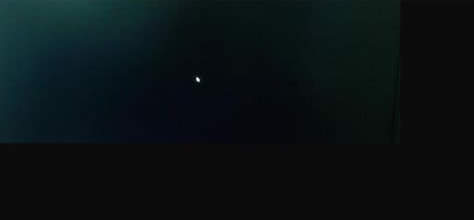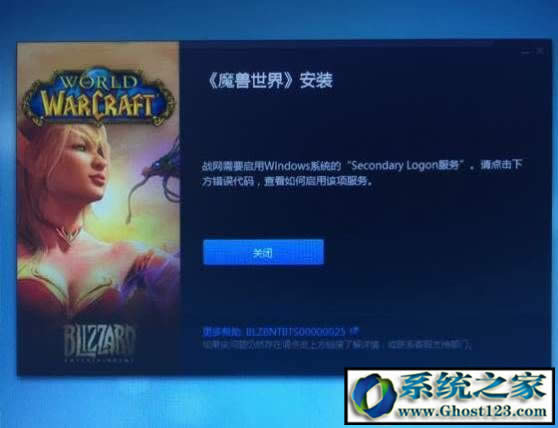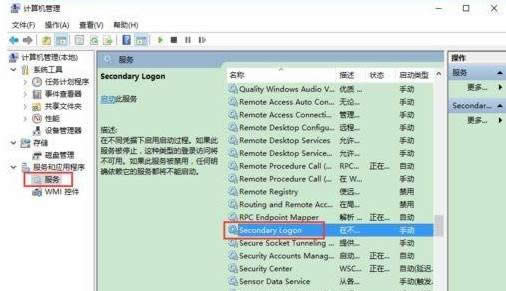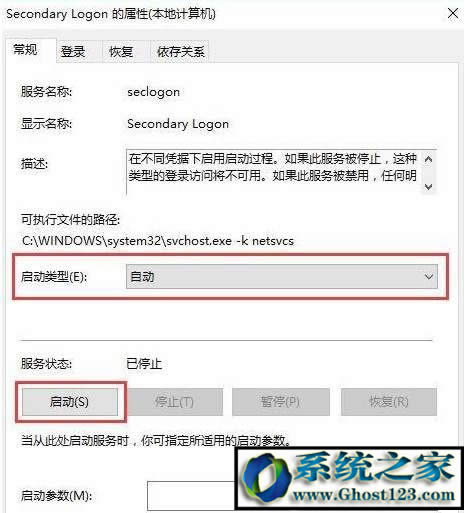secondarylogon服务禁用后无法打开怎么处理
发布时间:2022-07-14 文章来源:xp下载站 浏览:
|
Windows 10是美国微软公司研发的跨平台及设备应用的操作系统。是微软发布的最后一个独立Windows版本。Windows 10共有7个发行版本,分别面向不同用户和设备。2014年10月1日,微软在旧金山召开新品发布会,对外展示了新一代Windows操作系统,将它命名为“Windows 10”,新系统的名称跳过了这个数字“9”。截止至2018年3月7日,Windows 10正式版已更新至秋季创意者10.0.16299.309版本,预览版已更新至春季创意者10.0.17120版本 secondarylogon服务禁用后无法开启怎么解决 secondary logon 是什么服务?怎么开启?你知道吗?最近有用户反馈在win10专业版系统中发现一个secondary logon服务,默认就是禁用的无法开启,那么具体要如何操作才能让这个secondary logon服务启动呢? 相关阅读:win10系统terminal service服务的开启方法
在windows中的描述为:
进入win10专业版计算机管理,左侧导航里面依次点击“服务和应用程序”-“服务”,然后右侧找到“secondary logon”服务,并双击该服务。 更改“启动类型”为自动,然后点击启动按钮,按下确定按钮,重启电脑即可开启secondary logon服务。
Windows 10系统成为了智能手机、PC、平板、Xbox One、物联网和其他各种办公设备的心脏,使设备之间提供无缝的操作体验。 |